- آموزش افزودن و گذاشتن ادامه مطلب در وردپرس
- آموزش افزودن ادامه مطلب در وردپرس افزودن تگ more
- بهترین افزونه های دکمه ادامه مطلب در وردپرس
- پلاگین دکمه ادامه مطلب در وردپرس Easy Custom Auto Excerpt
- افزونه دکمه ادامه مطلب در وردپرس Read More Without Refresh
- افزونه دکمه ادامه مطلب در وردپرس Read More
- افزونه دکمه ادامه مطلب در وردپرس Read More Excerpt Link
- افزونه دکمه ادامه مطلب در وردپرس Read More by Adam Skaat
افزودن ادامه مطلب در وردپرس + بهترین افزونه های دکمه ادامه ی مطلب
یکی از بهترین روش هایی که می توانید به کمک آن کاربران را تشویق به خواندن نوشته های خود کنید، گذاشتن دکمه ادامه مطلب در وردپرس می باشد. اگر نمی خواهید تمامی نوشته های سایتتان برای کاربران نمایش داده شود، می توانید قسمتی از محتوا را به کاربران نمایش دهید و سپس یک دکمه ادامه مطلب در زیر نوشته درج کنید که اگر کاربر قصد مشاهده تمامی نوشته را داشت روی آن کلیک کند. علاوه بر آن اگر در سایت وردپرسی خود محتوا یا نوشته ارائه می دهید، اضافه کردن توضیحات کوتاه و مختصر از مقالات، به بارگذاری سریع تر صفحات شما کمک می کند. به دلیل اهمیت این موضوع، ما در این مطلب قصد داریم آموزش افزودن ادامه مطلب در وردپرس را از روش های مختلف از جمله افزونه ادامه مطلب وردپرس در اختیار شما قرار دهیم. با ما همراه باشید.

آموزش افزودن و گذاشتن ادامه مطلب در وردپرس
برای گذاشتن ادامه مطلب در وردپرس روش های مختلفی از جمله: افزودن تگ more در نوشته و افزونه وجود دارد که می توانید از آنها استفاده نمائید. اما یکی از ساده ترین روش ها برای درج ادامه مطلب در وردپرس، افزودن تگ more در نوشته می باشد که در ادامه هریک از آنها را به شما آموزش می دهیم.
1- آموزش افزودن ادامه مطلب در وردپرس افزودن تگ more
2- بهترین افزونه های دکمه ادامه مطلب در وردپرس
در ادامه توضیحاتی در خصوص هریک از این روش ها در اختیار شما قرار می دهیم. امیدوارم تا انتهای این آموزش ما را همراهی کنید.
بیشتر بخوانید: بهترین افزونه های نمایش آخرین مطالب و اخبار در وردپرس
آموزش افزودن ادامه مطلب در وردپرس افزودن تگ more
افزودن تگ More، یکی از ساده ترین و سریع ترین روش هایی است که می توانید به کمک آن دکمه ادامه مطلب را به پست های خود اضافه کنید. در واقع برای استفاده از این قابلیت، شما باید از خود ویرایشگر وب ساییتان کمک بگیرید. برای انجام این کار وارد نوشته های وردپرس خود شوید و یک نوشته جدید ایجاد کنید ( شما می توانید نوشته های قدیمی خود را هم ویرایش کنید).
بعد از آن قسمتی از متن خود را وارد کنید و سپس از ابزارهای ویرایشگر روی گزینه گذاشتن برچسب بیشتر کلیک نمائید. همچنین شما می توانید با دکمه های ترکیبی Shift + Alt + T یک تگ more ایجاد کنید.

بیشتر بخوانید: بهترین افزونه های مطالب مرتبط وردپرس
همانند تصویر بالا، زمانی که شما در انتهای متن خود روی دکمه گذاشتن برچسب بیشتر کلیک می کنید، یک خط چین به انتهای نوشته شما اضافه می شود. در این صورت متنی که در بالای خط چین قرار دارد به عنوان خلاصه نوشته به کاربر نمایش داده می شود و تمامی محتوایی که در زیر خط چین قرار دارد به عنوان ادامه مطلب درج خواهد گرفت که کاربر با کلیک روی دکمه ادامه مطلب می تواند به تمامی نوشته شما دسترسی پیدا کند.
اگر ویرایشگر شما از قابلیت “گذاشتن برچسب بیشتر” پشتیبانی نمی کند نگران نباشید، زیرا شما می توانید با زدن کلید های ترکیبی Shift + Alt + T و یا با کپی کردن کد زیر در نوشته دلخواه خود، دکمه ادامه مطلب را به صفحه نوشته خود اضافه نمائید.
<!--more-->
فقط فراموش نکنید که اگر قصد دارید از کد بالا برای درج دکمه ادامه مطلب استفاده کنید، حتماً ویرایشگر خود را از حالت دیداری به حال متن تبدیل کنید.
بهترین افزونه های دکمه ادامه مطلب در وردپرس
اگر به هر دلیلی نتوانستید از تگ more ویرایشگر خود برای افزودن دکمه ادامه مطلب استفاده کنید، می توانید از یک افزونه ادامه مطلب در وردپرس استفاده نمائید. افزونه های مختلفی برای افزودن ادامه مطلب در وردپرس وجود دارد که می توانید به دلخواه از هریک از آنها استفاده نمائید. برای این منظور ما در ادامه مطلب قصد داریم به معرفی بهترین افزونه ها ادامه مطلب در وردپرس بپردازیم. با ما همراه باشید.
بیشتر بخوانید: آموزش ساخت، ویرایش و حذف سایدبار وردپرس + 5 افزونه برتر سایدبار
پلاگین دکمه ادامه مطلب در وردپرس Easy Custom Auto Excerpt

افزونه Easy Custom Auto Excerpt یک افزونه ادامه مطلب در وردپرس می باشد که به شما کمک می کند تا خلاصه ای از توضیحات مطالب خود را در صفحه اصلی یا هر صفحه دیگری به کاربران نمایش دهید. همچنین شما میتوانید یک متن سفارشی را در انتهای یک پاراگراف اضافه کنید. علاوه بر آن این افزونه دارای بیش از 40 طرح و سبک برای دکمه ادامه مطلب می باشد که می توانید به دلخواه از آنها استفاده کنید. تنها کاری که شما باید انجام دهید این است که افزونه را روی وردپرس خود فعال کنید و سپس از بخش تنظیمات، طول کلمه را تنظیم کنید تا افزونه به صورت خودکار برای نوشته های شما دکمه ادامه مطلب ایجاد کند.
بیشتر بخوانید: نحوه ایجاد دکمه در وردپرس با استفاده از 3 روش مختلف
افزونه دکمه ادامه مطلب در وردپرس Read More Without Refresh

این پلاگین وردپرس به شما کمک می کند تا برای محتوای خود یک دکمه ادامه مطلب ایجاد کنید. همچنین این افزونه از شورتدکد اختصاصی پشتیبانی می کند به گونه ای که می توانید کدهای کوتاه را در هر نقطه از صفحات وب سایت خود قرار دهید.
بیشتر بخوانید: قالب خبری و مجله ای EastHill – رایگان،حرفه ای، ریسپانسیو و کاملا فارسی
افزونه دکمه ادامه مطلب در وردپرس Read More

افزونه Read More یکی از بهترین پلاگین های درج دکمه ادامه مطلب در وردپرس می باشد که به کمک آن می توانید مطالعه پست و نوشته های سایت خود را برای بازدیدکنندگان راحت کنید. با استفاده از این افزونه می توانید محتوای طولانی خود را مخفی کنید و بعد از هر پاراگراف دکمه ادامه مطلب را قرار دهید تا محتوای وب سایت شما به زیبایی به کاربران نمایش داده شود. همچنین می توانید دکمه های ادامه مطلب را از بخش تنظیمات افزونه فعال یا غیر فعال کنید.
بیشتر بخوانید: افزونه Commentator | درج حرفه ای نظرات با امکانات بیشتر
افزونه دکمه ادامه مطلب در وردپرس Read More Excerpt Link

افزونه ادامه ی مطلب در وردپرس Read More Excerpt Link محتوای سایت شما را برش می دهد و دکمه ادامه مطلب را به محتوای شما اضافه می کند. همچنین می توانید متن دکمه لینک ادامه مطلب را به دلخواه سفارشی سازی کنید. علاوه بر این، این افزونه به شما کمک می کند تا طول متن دکمه ادامه مطلب را به دلخواه شخصی سازی کنید، به طور پیش فرض، طول متن دکمه ادامه مطلب 55 کلمه می باشد.
بیشتر بخوانید: چگونه در وردپرس مطلب قرار دهیم؟
افزونه دکمه ادامه مطلب در وردپرس Read More by Adam Skaat

افزونه Read More by Adam Skaat یکی دیگر از افزونه های درج دکمه ادامه مطلب در وردپرس می باشد که به شما کمک می کند تا دکمه ادامه مطلب را در صفحات و پست های وب سایت خود به سادگی قرار دهید.
بیشتر بخوانید: آموزش نصب قالب جدید در وردپرس
جمع بندی
با استفاده از قابلیت ادامه مطلب در وردپرس، می توانید محتوای خود را کوتاه تر کنید و دکمه ای با متن “بیشتر بخوانید” را در نوشته های قرار دهید تا کاربران راحت تر به محتوای شما دسترسی داشته باشند. ما در این مطلب 2 روش برای گذاشتن ادامه مطلب در وردپرس به شما آموزش دادیم. امیدوارم از این مطلب رضایت داشته باشید.
منبع: formget
لیست مطالب
- آموزش افزودن و گذاشتن ادامه مطلب در وردپرس
- آموزش افزودن ادامه مطلب در وردپرس افزودن تگ more
- بهترین افزونه های دکمه ادامه مطلب در وردپرس
- پلاگین دکمه ادامه مطلب در وردپرس Easy Custom Auto Excerpt
- افزونه دکمه ادامه مطلب در وردپرس Read More Without Refresh
- افزونه دکمه ادامه مطلب در وردپرس Read More
- افزونه دکمه ادامه مطلب در وردپرس Read More Excerpt Link
- افزونه دکمه ادامه مطلب در وردپرس Read More by Adam Skaat








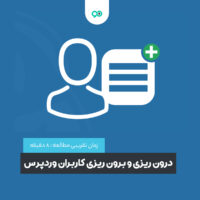









نظرات کاربران
ثبت دیدگاه